钉钉是一款很多小伙伴在日常办公中都会使用到的一款办公软件,很多人都会在软件中创建不同的部门群来更好的进行工作上的沟通交流,让工作更加的轻松快捷,有些时候我们会上群中上传各种文件来供群员下载使用,但是有时候会因为一些原因这些文件只能给特定的几个人看到,这个时候就需要开启文件的保密模式了,很多小伙伴还不知道该怎么开启,所以今天小编就为大家带来了钉钉开启保密模式方法,感兴趣的小伙伴一起来看看吧。
1、想要开启钉钉群文件的保密模式,首先需要打开钉钉群。
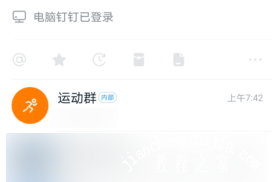
2、进入到钉钉群的聊天界面后接着点击页面右上角的【...】图标,如图所示。
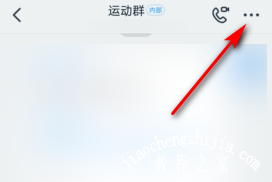
3、接着再点击新页面中的【文件】功能,如图所示。
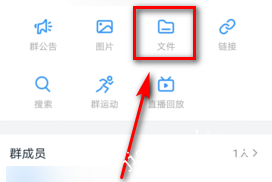
4、之后再点击【文件】页面中的【群文件设置】功能。
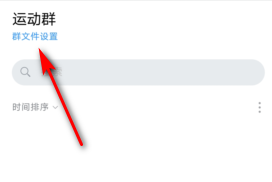
5、进入到【群文件设置】页面后找到【保密模式】功能,找到后点击开启该功能。
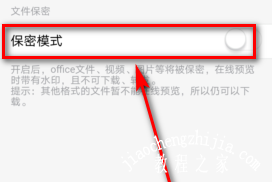
6、成功开启【保密模式】功能后,这样钉钉群里的文件只能在线预览,并且不能下载。
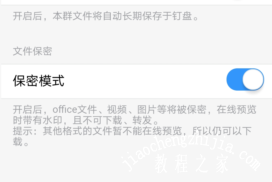
以上就是小编带来的软件群文件开启保密模式方法了,还不清楚怎么做的小伙伴只需要按照文字的步骤进行,就可以轻松开启这个功能了,以上就是文章的全部内容了,希望能够帮助到大家。














